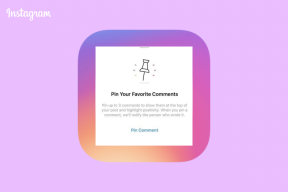Redmi'de Mi Notlarını Gösterme (Ve Harika İpuçları)
Çeşitli / / December 02, 2021
Bazı insanlar sevmez telefonlarını kilitle. Bunun yerine tercih ediyorlar bireysel uygulamaları kilitle veya öğeleri farklı uygulamalarda gizleyin. Bazı özel fotoğrafları veya notları gizlemek gibi. Notlara gelince, birçoğu özel bilgiler içerir. Telefonumuza erişimi olan herkes bunları okuyabilir.

Neyse ki Xiaomi, önceden yüklenmiş uygulamada notlarınızı kolayca gizlemenize olanak tanır. İlginç bir şekilde, notların nasıl gizleneceğini söyleyen önceden yazılmış bir notu bile var. Ama ne yazık ki, onları gizlemekle ilgili hiçbir şeyden bahsetmiyor.
Yani burada Redmi telefonlarınızdaki notları gizleme konusunda size yardımcı olacağız. Küçük küçük notları gösterelim.
Mi Telefonlarda Notları Göster
İşte ayrıntılı adımlar.
Aşama 1: Notlar uygulamasını açın. Evet, notlar uygulamada gizlidir.
Adım 2: Uygulama ana ekranında, arama çubuğundan ekranın sonuna (şarj noktasının yakınında) yavaşça aşağı kaydırın.
Not: Telefonunuzun en altına kadar aşağı kaydırmanız önemlidir.


Aşama 3: Başarılı bir şekilde aşağı kaydırdığınızda, şifre korumalı ekrana yönlendirileceksiniz. Burada notlarınızı gizlerken kurduğunuz şifreyi girmeniz gerekiyor.
Şifre, telefonunuzun şifresinden farklı. Ayrıca mesajlar, fotoğraflar ve dosyalardaki gizli öğeler için de geçerlidir. Bu nedenle, notları gizlerken herhangi bir şifre girmediyseniz, diğer uygulamalarda bir şeyleri gizlemek için ayarladığınız şifreyi kullanın.
4. Adım: Tüm gizli notlarınızı burada göreceksiniz. Şimdi onları gizlemek için, notları gizlemek için de kullanılan iki yol var.
Yöntem 1:
Nota dokunun ve basılı tutun. Altta bulunan seçeneklerden Göster üzerine dokunun.

Yöntem 2:
Açmak için nota dokunun. Ardından sağ üstteki üç nokta simgesine basın. Menüden Göster'i seçin.

Not: Gizli notlar için boş göründükleri için yukarıda uygun ekran görüntüleri eklenmemiş. Xiaomi'nin bunu düşünmenin akıllı yolu.
Bonus İpucu 1: Gizlilik Koruma Kilidini Değiştirin
Mi uygulamalarındaki gizli öğeleri görüntülemek ve göstermek için kullanılan şifre ayarlardan değiştirilebilir.
Bunu yapmak için şu adımları izleyin:
Aşama 1: Telefonunuzda Ayarlar'ı açın. Ardından Kilit ekranı ve şifreye gidin.

Adım 2: Gizlilik koruma şifresi üzerine dokunun. Mevcut şifrenizi girmeniz istenecektir.

Aşama 3: Şifreyi değiştir üzerine dokunun. Yine, şifrenizi doğrulamanız istenecektir. O zaman yeni deseni çizmeniz gerekecek.
Not: Yeni parola Mesajlar, Fotoğraflar, Dosyalar ve Notlar'daki gizli öğeler için geçerli olacaktır.

Notları (veya diğer uygulamalardaki öğeleri) gizlerken veya gösterirken, Mi hesabınızı bağlamanız istenecektir. Gizlilik kilidinizi unutmanız durumunda bu yardımcı olur. Ardından, Mi hesabı bağlı değilse mümkün olmayan şifreyi kolayca sıfırlayabilirsiniz. Ne yazık ki, gizli öğelere başka hiçbir şekilde erişemeyeceksiniz ve bunları silmek için cihazınızı fabrika ayarlarına sıfırlamanız gerekecek.

Not: Yukarıdaki ekran görüntüsü gizli notlar ekranında çekilmiştir. Siyah olmanın nedeni budur.
Bonus İpucu 2: Doğrudan Gizli Notlar Oluşturun
Xiaomi, önce bir not oluşturup sonra onu gizlemek yerine, doğrudan gizli bir not oluşturmanıza olanak tanır. Bunun için Notes uygulamasının ana ekranını aşağı kaydırarak gizli notlar bölümüne gidin. Ardından ekle simgesine dokunun. Bu tür notlar, uygulama ana ekranında görünmeyecektir.
Profesyonel İpucu: Gizli notlar bölümünün içine notları bile sabitleyebilirsiniz.
Bonus İpucu 3: Ana ekrana Gizli Notlar ekleyin
Tıpkı normal notlar gibi, gizli notları da ana ekran onlara hızlı bir şekilde erişmek için de. İçerik gizleneceği için endişelenmenize gerek yok. Bu tür notları ana ekranda da görüntülemek için şifreyi girmeniz istenecektir.

Ana ekrana gizli bir not yerleştirmek için gizli notlar bölümüne gidin ve notu açın. Üç nokta simgesine dokunun ve Ana ekranda Yerleştir'i seçin.
Mi Notes'u Diğer Uygulamalara Aktarın
Ne yazık ki, notlarınızı Mi Notes'tan diğerine taşımanın kolay bir yolu yok. not alma uygulamaları Google Keep, OneNote, Evernote vb. Bunları manuel olarak taşımanız gerekecek.
Bunun için şu adımları izleyin:
Aşama 1: Mi Notes uygulamasını başlatın. Ardından bir not açın.
Adım 2: Üstteki Gönder düğmesine dokunun. Seçeneklerden Notu metin olarak paylaş'ı seçin.

Aşama 3: Telefonunuzda yüklü uygulamaların listesi size sunulacaktır. Notları aktarmanız gereken uygulamanın telefonunuzda yüklü olduğundan emin olun. Listeden seçin. Not o uygulamaya kopyalanacak.
Diğer notlar için adımları tekrarlayın.

Korunma tedaviden daha iyidir
Umarım artık notlarınızla saklambaç oyunu oynamanıza gerek kalmaz. Artık notları gizleme ve gösterme sürecinin tamamına aşina olduğunuza göre, gizli notlarınızı kilitlemek her zaman iyi bir fikirdir.
Sıradaki: İşleri organize etmek gibi mi? Notlarınızı klasörler halinde düzenlemek mi istiyorsunuz? Klasör oluşturmanıza izin veren bu tür altı uygulama.